行数が100、200となると次入力するところまで行を移動させる
必要が出ていきます。
かといって、シートを変えるのは後で会計ソフトにインポートさせる
ことを考えるとあまりお勧めできません。
今回は、ワンクリックで入力行まで移動するマクロを紹介します。
今回もコードを打ち込むのは ThisWorkbookに打ち込みます。

ここには既に、会計ソフトの形式に変換するコードが書かれていますが、
ここに追加で入れていきます。
Sub 入力欄へ移動() と入力しエンターキーを押すと、図のように線が引かれ
ます。これは上のコードと下のコードは別のマクロという意味です。

線が引かれたことを確認し、次のコードを打ち込みます。
Sub 入力欄へ移動()
Dim a As Integer
a = 3
Do Until Cells(a, 1).Value = “”
a = a + 1
Loop
Cells(a, 1).Select
End Sub
どこかで見慣れたコードだと思います。
会計ソフトに変換するコードを少し変更しただけです。
ちなみに Cells(a, 1).Select は、セルを選択する場合に使います。
開発タブのマクロをクリックし、今回作成したマクロを実行します。
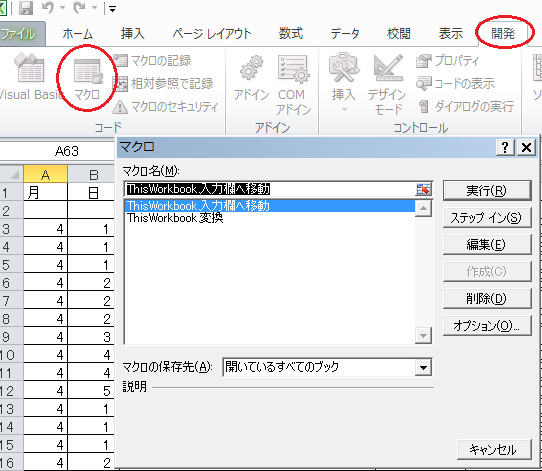
実行すると、一番下の行まで移動します。行数が増えたときは非常に重宝するマクロです。
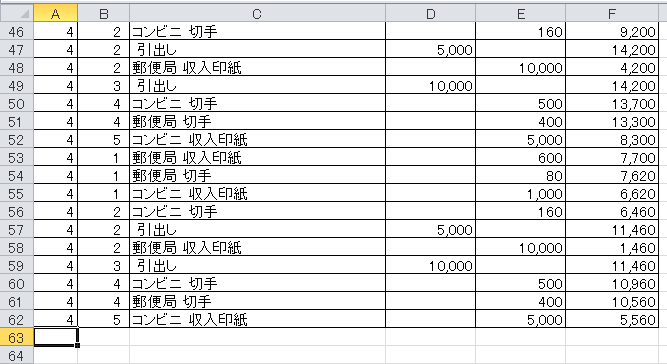
少し様式を変えるだけで別の用途にも使えて、大変便利です。
